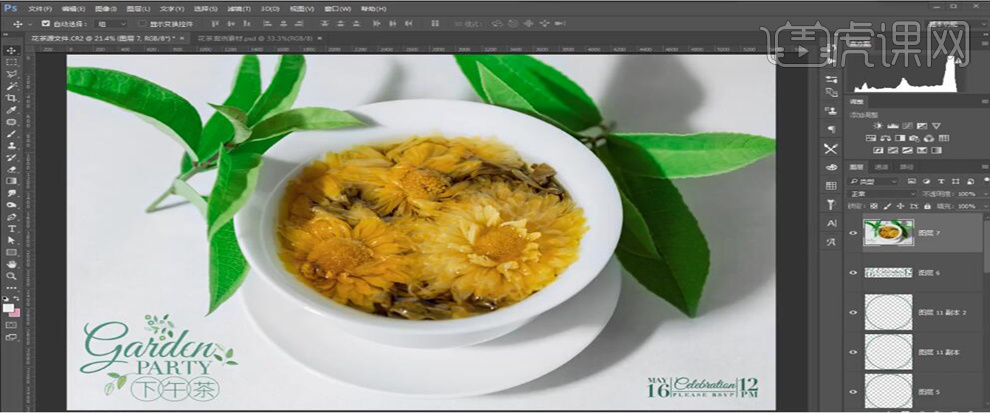用PS怎么调色下午茶发布时间:2019年10月24日 16:29
1. 打开PS,进入ACR,【镜头校正】选择删除色差、启用配件文件设置,选择【基本】色调10,色温5500,【曝光】+0.55,【高光】-84,【阴影】+45,【黑色】-15如图所示。
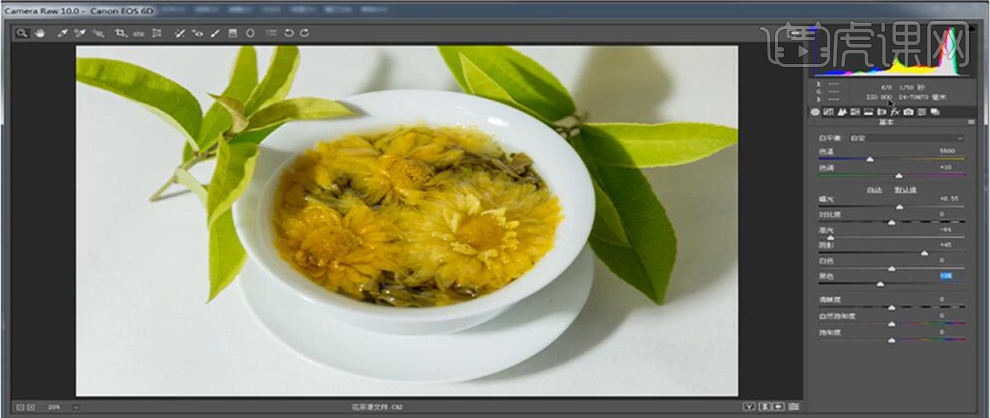
2. 选择【细节】,【明亮度】19,【数量】59,【细节】15。
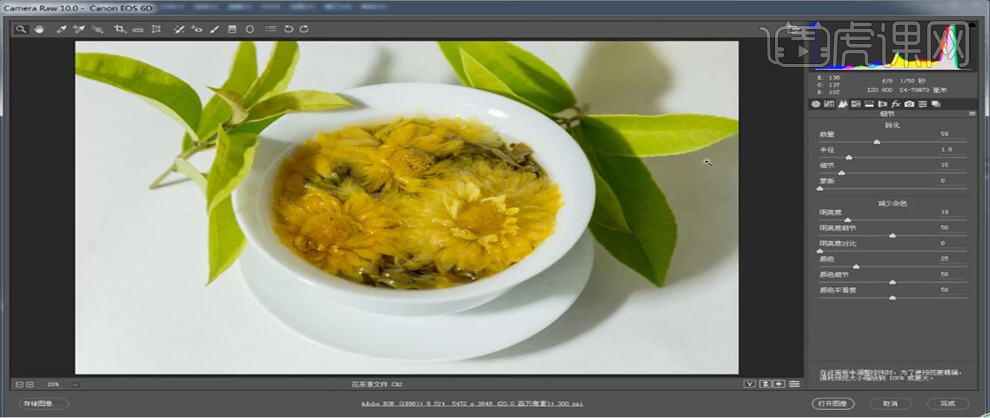
3. 选择【效果】,【去除薄雾】数量5,选择【相机标准】蓝原色【饱和度】+31,绿原色【饱和度】-14。
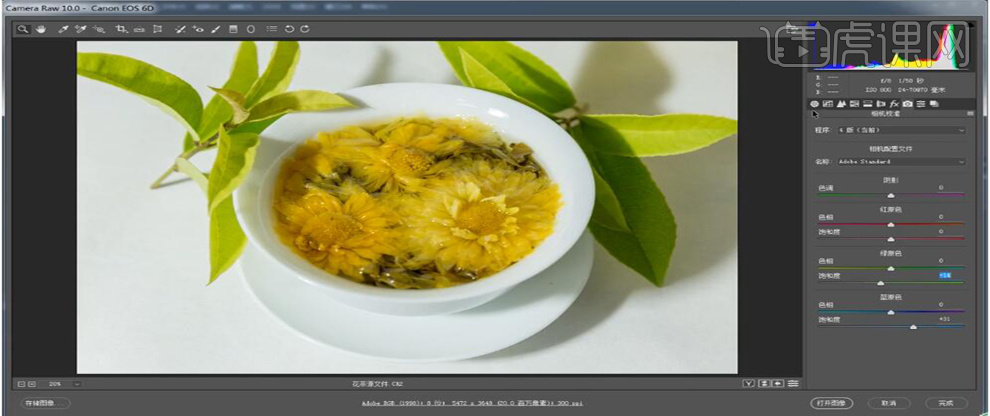
4. 【打开图像】进去PS,【Ctrl+J】复制图层,选择【修补工具】进行修除,修除高光。【曲线工具】进行对比,修除瑕疵。
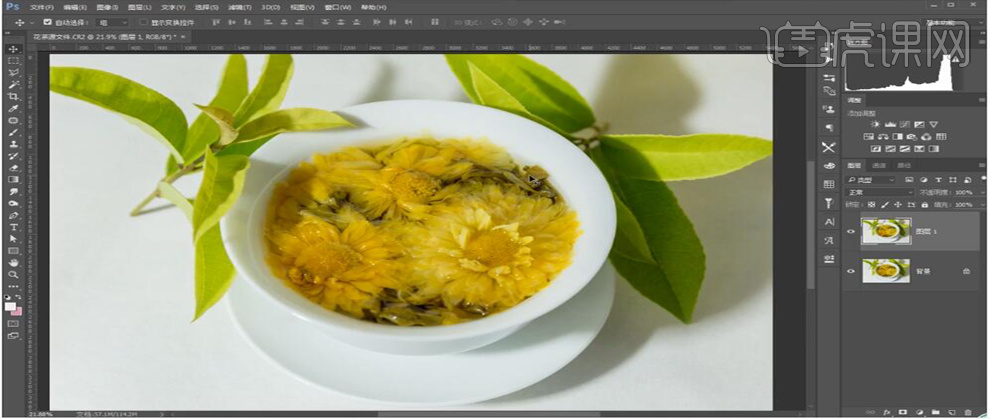
5. 【Ctrl+J】复制图层,选择【可选颜色】,选择颜色【黄色】,青色+40%、洋红-17%、黄色-27%、黑色+20%,选择颜色【绿色】,青色+16%、洋红-11%、黄色-33%、黑色+40%。
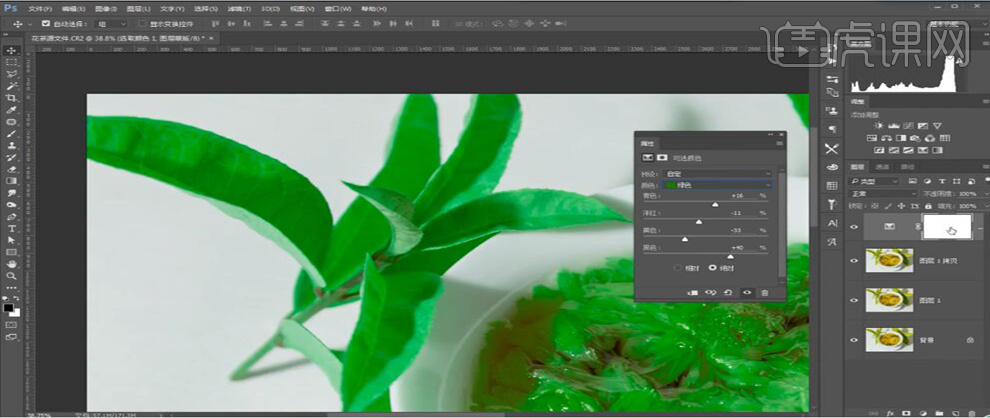
6. 选择【蒙版图层】,【Ctrl+I】反向,按下【B】画笔工具,【不透明度】80%,柔性画笔,【X】切换前景色进行涂擦,调整画笔大小【[】缩小画笔,【]】放大画笔。调整【不透明度】61%。
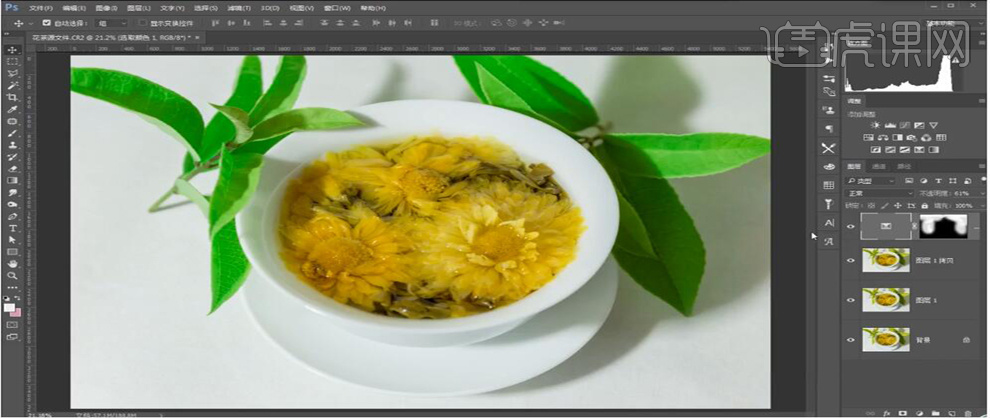
7. 选择【色相/饱和度】选择青色,【吸管工具】吸取颜色,调整【饱和度】-10。
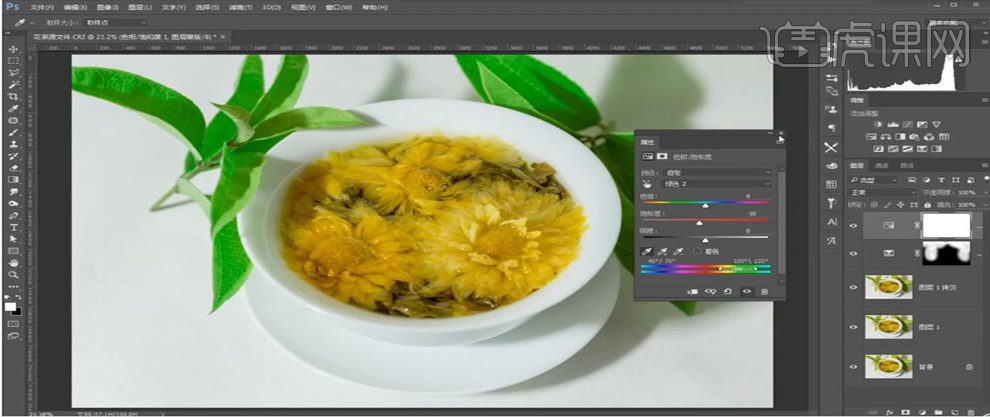
8. 选择【可选颜色】选择颜色【黄色】,青色-10%、洋红+3%、黄色+5%,选择【蒙版图层】,【Ctrl+I】反向,按下【B】画笔工具进行擦除,选择【色相/饱和度】饱和度15%,选择【蒙版】按住【Alt】键往上拖动复制。
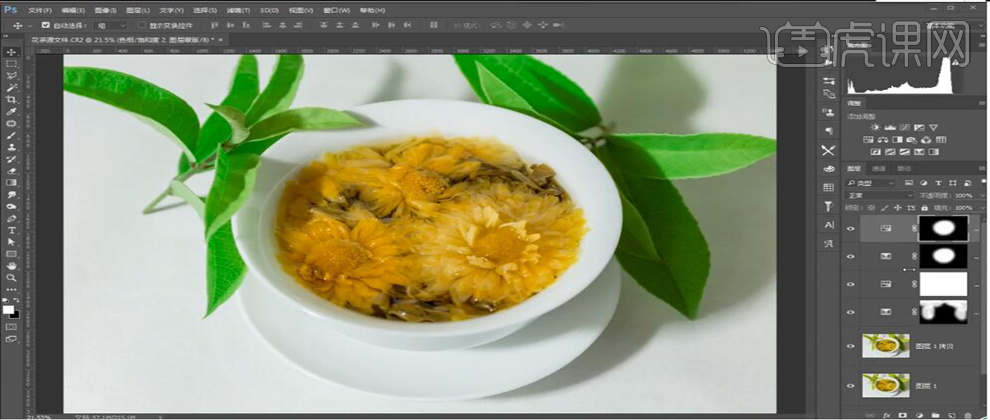
9. 选择【曲线】调整曲线,选择【红色】调整下方点,选择【绿色】进行调整,选择【蓝色】调整。【Ctrl+J】复制图层,调整【不透明度】29%。
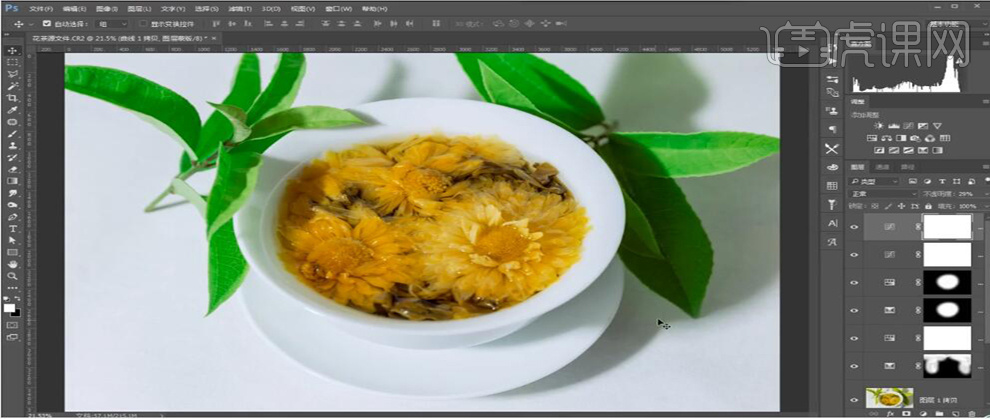
10. 选择【色相饱和度】饱和度-100,【Ctrl+N】蒙版反向,使用【B】画笔工具,不透明度51%,进行涂抹。按住【Alt】和鼠标左键调整大小。【X】切换前背景色。

11. 按下【Ctrl+Alt+Shift+E】盖印图层,隐藏其余图层,进入ACR,选择【MSL/灰度】,绿色-20,蓝色-9,黄色-5,橙色-10。
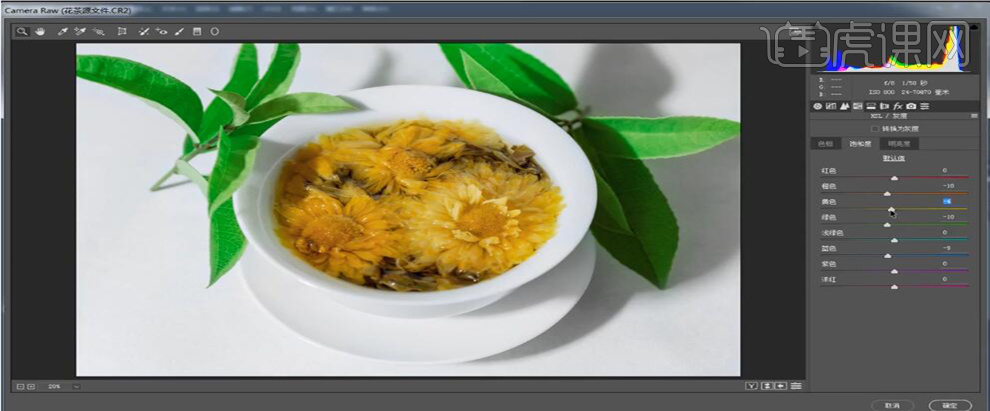
12. 【文件】导入素材,调整素材位置,【Ctrl+T】调整大小,【Ctrl+Alt+Shift+E】盖印图层,【滤镜】锐化【USM锐化】默认即可。
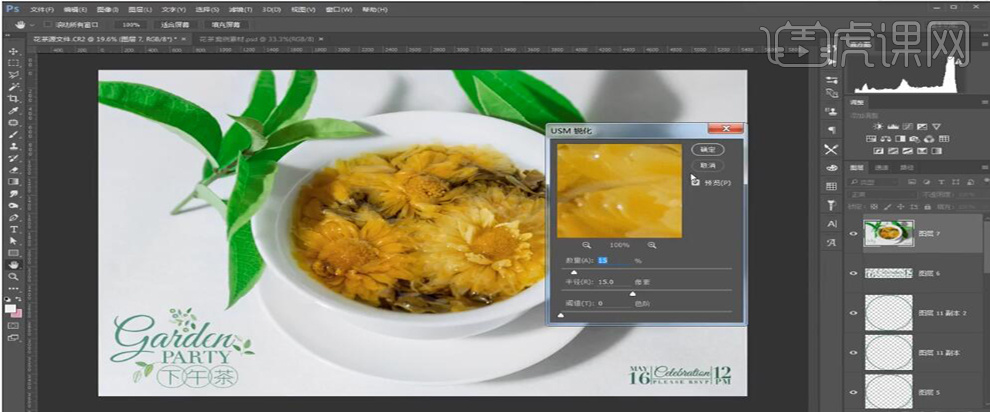
13. 最终效果如图所示。